Mic laptop bị hỏng và cách khắc phục
Bạn đã bao giờ ức chế vì mic laptop bị lỗi, khi cắm vào máy không nghe thấy âm thanh, nhạc chưa? Lỗi này hay gặp trên tất cả các hệ điều hành từ 7 8, thậm chí là win 10 cũng có khả năng gặp phải. Hãy thật bình tĩnh để tìm ra nguyên nhân và chọn cách khắc phục thích hợp bạn nhé.
>> Có thể bạn quan tâm dịch vụ sửa laptop - micro laptop không nói được

Xem thêm: Kết nối mic với laptop
Kiểm tra Driver Microphone khi mic laptop bị hỏng
Bạn hãy luôn nhớ kiểm tra các trình điều khiển liên quan trên máy tính trước tiên khi gặp bất kỳ vấn đề gì. Ở đây, trình điều khiển micro không tương thích với hệ thống Windows mới và sẽ gây ra các sự cố về âm thanh như: micrô bị tiếng ồn, ghi âm không thành công,... Do đó, cần phải tháo cài đặt và cài lại trình điều khiển mic, đôi khi bạn cũng cần phải cập nhật trình điều khiển card âm thanh cho phiên bản mới nhất.
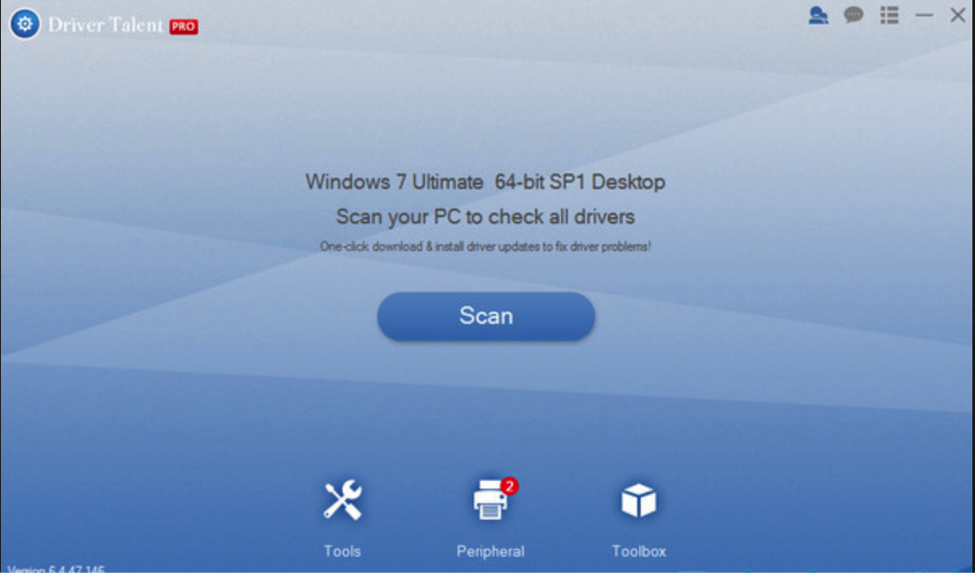
Hãy sử dụng Driver Talent trên máy tính để cài đặt lại nhanh chóng cũng như cập nhật tất cả các trình điều khiển. Driver Talent là tính năng quản lý trình điều khiển cao cấp.
Dưới đây là 3 bước dễ dàng để khắc phục sự cố trình điều khiển micrô:
Bước 1: Kiểm tra Trình điều khiển trên laptop
Bằng cách nhấp vào Quét và Trình điều khiển Talent sẽ phát hiện tất cả trình điều khiển và tìm trình điều khiển micrô có vấn đề hoặc trình điều khiển card âm thanh trên máy tính của bạn
Bước 2: Khắc phục sự cố:
Bạn có thể thấy một danh sách các trình điều khiển đang chờ để được sửa chữa hoặc cập nhật. Hãy đến trình đơn Gỡ cài đặt và nhấp vào nút Hủy bỏ để gỡ trình điều khiển micrô.
Và sau đó nhấp vào nút Sửa chữa hoặc Cập nhật trong Tải xuống và cập nhật trình đơn để tải xuống và cài đặt trình điều khiển thích hợp cho Bản cập nhật dành cho Nhà phát triển Bản quyền Giảm nhẹ của Windows 10 / Cập nhật về Sáng tạo / Cập nhật.
Bước 3: Khởi động lại máy tính để hoàn tất cài đặt. Để kiểm tra, bạn hãy thử xem micro bên trong có hoạt động tốt trên Skype hoặc phần mềm khác không. Nếu vẫn không có hiệu quả, hãy thử cách thứ 2.
Tắt bật lại máy tính khi máy tính bị lỗi
Nhiều khi máy tính bật lâu rất hay gặp lỗi nhỏ nhặt, không xác định rõ ràng. Bạn hãy thử tắt máy cho nó nghỉ 1 chút rồi bật lại để refresh lại sức sống cho máy tính. Có thể máy sẽ phát ra âm thanh ngay khi được bật lại.
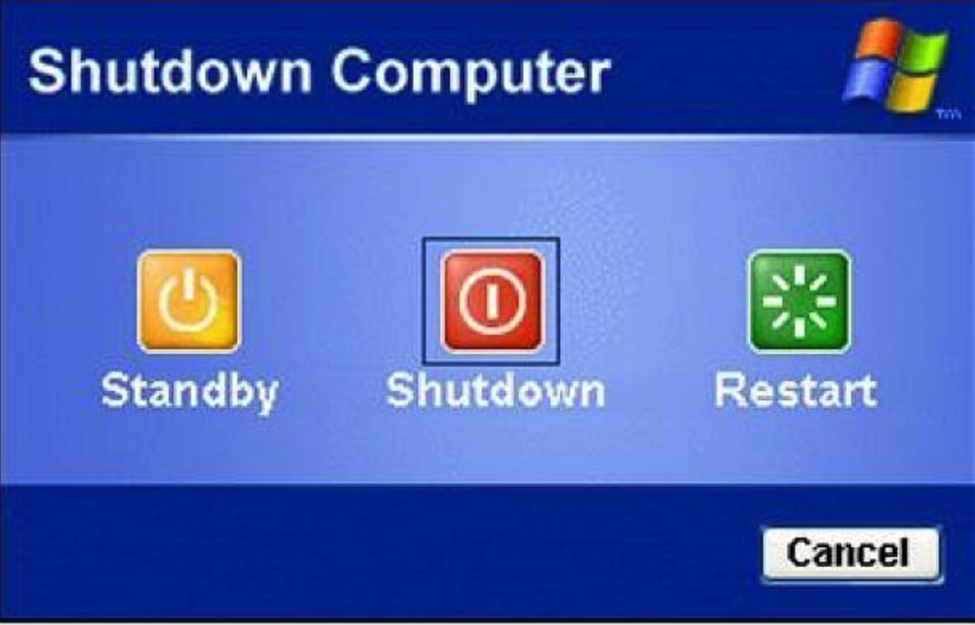
Bật Microphone trong Cài đặt Windows 10
Ngoại trừ các vấn đề về trình điều khiển micro, thì có thể lỗi là do bạn đã quên bật mic cho laptop trong Cài đặt Windows 10.Để kiểm tra xem micro bên trong có bật hay không, hãy:
- Sử dụng phím tắt của Windows Win + I để mở Cài đặt.
- Chọn Bảo mật.
- Nhấp vào Micro ở cột bên trái.
- Bật micro ở phần bên phải.
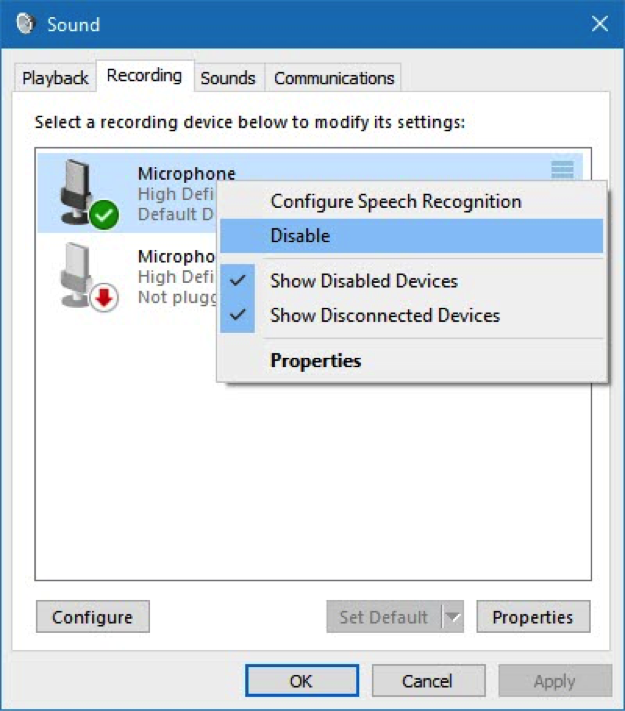
Mở lại tiếng, tắt chế độ Mute
Nâng cao mức âm lượng trên hệ thống cũng là 1 cách tắt chế độ Mute. Hoặc bạn đã tắt tiếng trên tab của trình duyệt thì âm thanh cũng không thể phát ra bình thường đâu nhé.
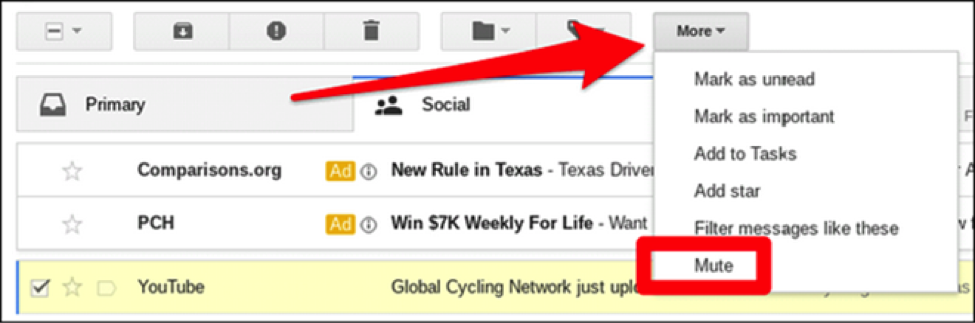
Mic laptop bị hỏng do lỗi ở phần cứng
Nếu sử dụng các bằng các phương pháp trên mà micro cho laptop vẫn hỏng, không nghe được, thì rất có thể máy tính đã xảy ra một số vấn đề về phần cứng. Bạn nên gửi máy tới các trung tâm uy tín để được kiểm tra và sửa chữa lỗi kịp thời.

Nên sửa mic laptop ở đâu?
Hiện nay, với sự mở rộng và không ngừng phát triển chi nhánh ở Hà Nội, Bệnh viện Công nghệ 88 đang được đánh giá là doanh nghiệp đi đầu trong lĩnh vực dịch vụ thương mại điện tử. Trung tâm chuyên cung cấp các loại dịch vụ về sửa chữa laptop, trong đó có sửa mic laptop chính hãng lấy ngay sẽ mang tới sự hài lòng cho quý khách hàng với thời gian sửa chữa nhanh nhất, hiệu quả với giá thành hợp lý.
Xem thêm:
- Cách kết nối mic với laptop khi xảy ra lỗi
- Mic laptop không nói được trong win 10
- Laptop Asus không nhận USB Boot - 5 cách khắc phục nhanh chóng
- Làm gì khi laptop không kết nối được với camera hoặc micro là hiện tượng gì?
- Tìm hiểu nguyên nhân máy tính không nhận mic và cách khắc phục hiệu quả
- Loa laptop bị nhỏ nên khắc phục bằng cách nào?
- Nguyên nhân và cách khắc phục lỗi cắm tai nghe vào máy tính không nhận mic
- Mic laptop bị hư - Nguyên nhân và cách khắc phục
- Tại sao mic laptop không nói được? Nguyên nhân và cách khắc phục
- 3 cách khắc phục lỗi laptop không có mic nhanh chóng và hiệu quả nhất
- Tại sao mic laptop không nói được win 10?
- Cách sửa micro trên máy tính nhanh chóng và đơn giản nhất
Bài viết liên quan
-
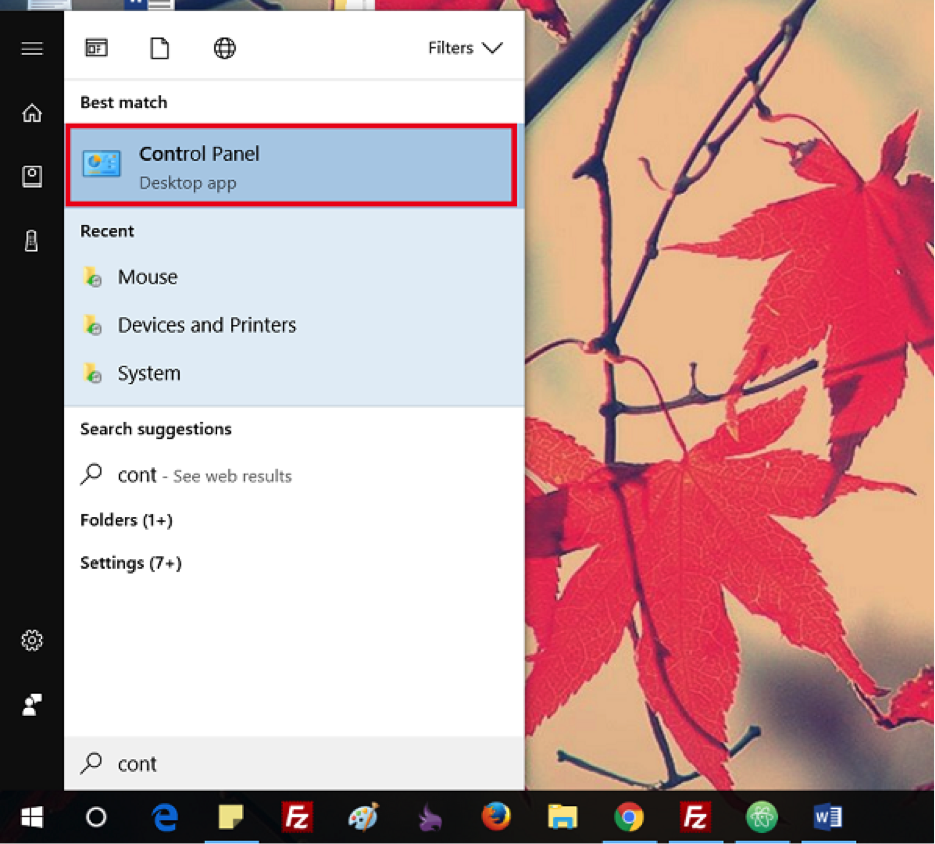 Kết nối mic với laptop
13-08-2019, 1:11 am
Kết nối mic với laptop
13-08-2019, 1:11 am
-
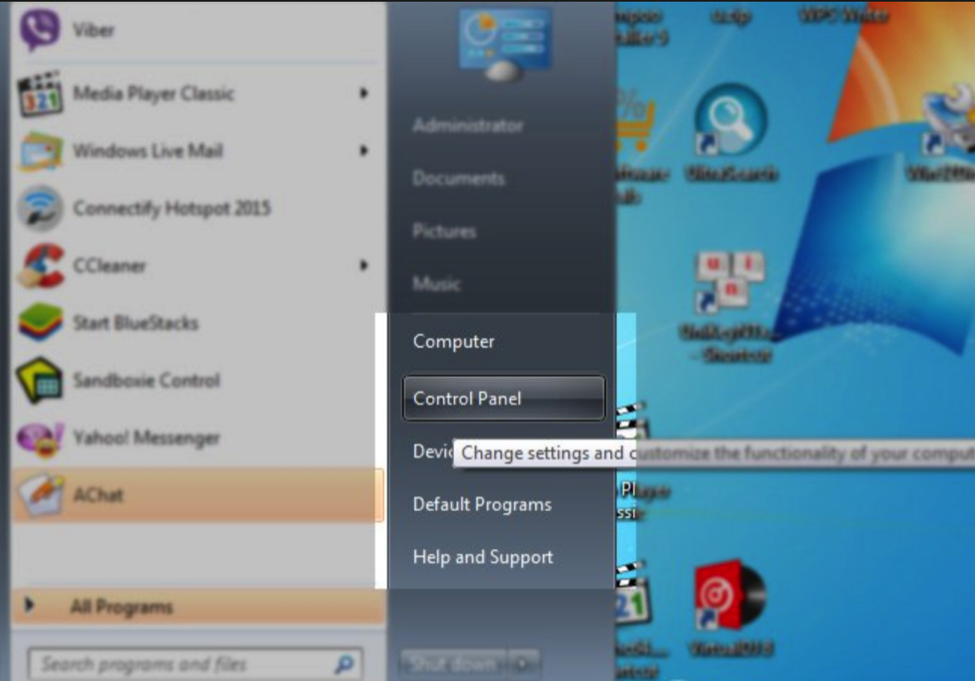 Phải làm sao khi mic laptop không hoạt động trong win 7?
13-08-2019, 1:01 am
Phải làm sao khi mic laptop không hoạt động trong win 7?
13-08-2019, 1:01 am
-
 Mic laptop không nói được trong win 10
13-08-2019, 12:51 am
Mic laptop không nói được trong win 10
13-08-2019, 12:51 am
-
 Micro laptop bị rè: Nguyên nhân và cách khắc phục
13-08-2019, 12:39 am
Micro laptop bị rè: Nguyên nhân và cách khắc phục
13-08-2019, 12:39 am
-
 Cách kết nối mic với laptop khi xảy ra lỗi
13-08-2019, 12:28 am
Cách kết nối mic với laptop khi xảy ra lỗi
13-08-2019, 12:28 am


